So ändern Sie das phpMyAdmin-Passwort auf XAMPP
Eine Neuinstallation des XAMPP Control Panels(XAMPP Control Panel) auf einem Windows -Gerät enthält das Root-Passwort für MySQL PHPMyAdmin nicht(MySQL PHPMyAdmin) . In einem solchen Fall könnte es für jedermann leicht zugänglich sein, was zu kritischen Risiken führt. Um dies zu vermeiden, empfehlen wir Ihnen, ein entsprechend sicheres Passwort für den Benutzer root festzulegen. In dieser Anleitung erklären wir, wie Sie das phpMyAdmin-Passwort auf XAMPP ändern .
Es wurde jedoch festgestellt, dass Benutzer nach dem Ändern des phpMyAdmin-Passworts auf XAMPP möglicherweise auf eine Fehlermeldung "Zugriff verweigert" stoßen, die sie daran hindert, sich bei MySQL phpMyAdmin anzumelden. Um dieses Problem zu beheben, müssen Sie die Konfigurationseinstellungen in der Datei config.inc.php ändern. Also, fangen wir an.
So ändern Sie das phpMyAdmin-Passwort auf XAMPP
Um das phpMyAdmin-Passwort auf XAMPP zu ändern , müssen Sie zuerst das XAMPP Control Panel starten .
Klicken Sie nach dem Öffnen auf die Schaltfläche Admin (Admin ) für MySQL.
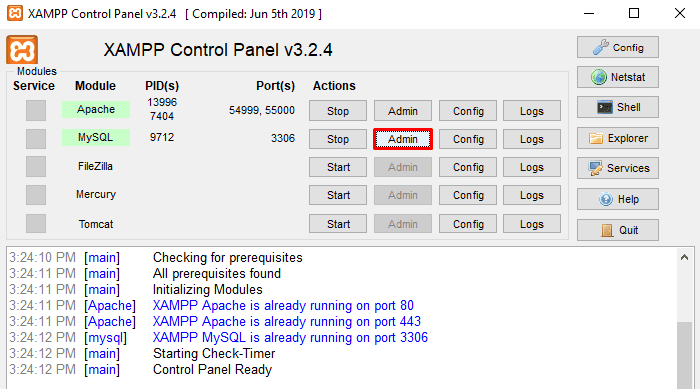
Möglicherweise müssen Sie sich mit Ihrem aktuellen Benutzernamen und Passwort anmelden und dann auf die Schaltfläche Los(Go) klicken .
Wechseln Sie auf der PHPMyAdmin- Site zur Registerkarte Benutzerkonten(User accounts) .
Klicken Sie unter Benutzerkontenübersicht(User accounts overview) auf den Link Berechtigungen bearbeiten , der (Edit privileges)root als Benutzernamen und localhost als Hostnamen enthält.

Wechseln Sie auf der nächsten Seite zum Abschnitt Passwort ändern(Change password) .
Hier müssen Sie ein neues starkes Passwort mit einer Kombination aus Buchstaben, Zahlen und Symbolen erstellen. Neben dem Passwortfeld befindet sich eine Passwortstärkeanzeige, die Ihren Passwortstatus anzeigt. Wenn das Passwort stärker wird, wechselt die Statusanzeige zu Red > Yellow > Green .
Geben Sie dasselbe Passwort erneut in das entsprechende Feld ein und klicken Sie dann auf die Schaltfläche Los .(Go)

Nachdem Sie das neue Passwort ordnungsgemäß erstellt haben und sich bei phpMyAdmin anmelden, wird möglicherweise eine Fehlermeldung mit der Aufschrift „Zugriff verweigert“ angezeigt:
Cannot connect: invalid settings
In diesem Fall müssen Sie das Anmeldeproblem beheben, indem Sie die Konfigurationseinstellungen in der Datei config.inc.php ändern.
So beheben Sie die Meldung phpMyAdmin- Zugriff(Access) verweigert
Die Meldung phpMyAdmin-Zugriff verweigert tritt hauptsächlich auf, wenn Sie das Anmeldepasswort des phpMyAdmin-Passworts auf dem XAMPP ändern
Um diesen Fehler zu beheben, öffnen Sie die Anwendung XAMPP Control Panel .
Gehen Sie zur rechten Endspalte und klicken Sie auf die Explorer- Schaltfläche.
Navigieren Sie im Datei-Explorer(File Explorer) zu folgendem Pfad C:\xampp\phpMyAdmin .
Suchen Sie im entsprechenden Ordner nach config.inc(config.inc) und öffnen Sie es dann mit einem beliebigen Texteditor wie Notepad.
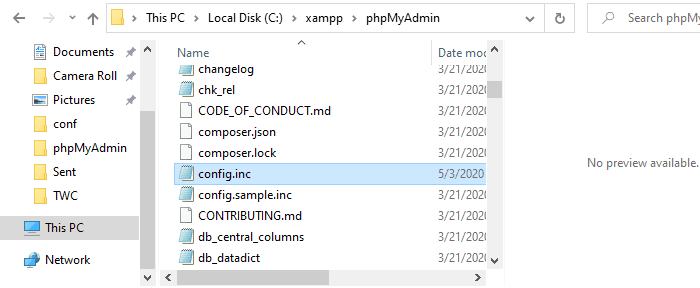
Finden Sie den Authentifizierungstyp und die Informationen(Authentication type and info) heraus und aktualisieren Sie die folgenden Parameter:
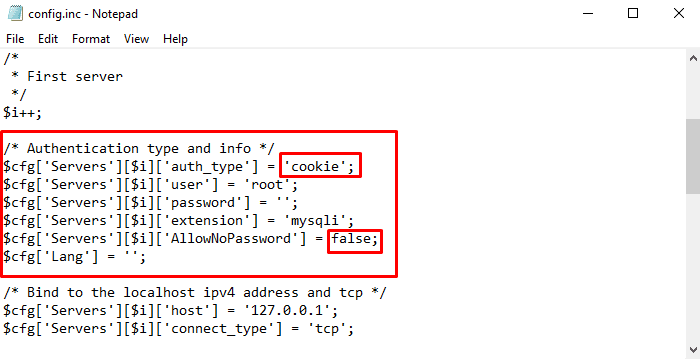
In der ersten Zeile-
$cfg['Servers'][$i]['auth_type'] = 'config'; change config with cookie
Auch in der Zeile-
$cfg['Servers'][$i]['AllowNoPassword'] = true; change true with false
Nachdem Sie die folgenden Änderungen vorgenommen haben, speichern und schließen Sie die Datei. Das ist es.
Related posts
So installieren Sie NumPy mit PIP unter Windows 10
Unmounten oder Verwerfen einer fehlgeschlagenen WIM auf einem Windows-System
Filezilla Server und Client einrichten: Screenshot und Video-Tutorial
So aktualisieren Sie das BIOS auf einem Windows 11/10-Computer
So erstellen Sie ein transparentes Bild in Paint.NET unter Windows 11/10
So konvertieren Sie install.esd in die install.wim-Datei in Windows 11/10
Apache startet nicht über die XAMPP-Systemsteuerung in Windows 11/10
So konvertieren Sie Videos mit dem VLC Media Player unter Windows 10
So ändern Sie die Sprache unter Windows 10: Alles, was Sie wissen müssen -
Extrahieren Sie eine bestimmte Windows-Version aus Windows 10 Multiple Edition ISO
So erstellen Sie abgerundete kreisförmige Bilder mit GIMP unter Windows 10
So ändern Sie die Sprache in Firefox unter Windows und Mac
So ändern Sie Legacy zu UEFI, ohne Windows 11/10 neu zu installieren
6 Möglichkeiten, sich von Windows 11 abzumelden -
Windows AppLocker verhindert, dass Benutzer Anwendungen installieren oder ausführen
Anzeigen und Zugreifen auf iCloud-Notizen unter Windows 10
So verwenden Sie Dual Monitor mit der virtuellen VirtualBox-Maschine
So installieren und konfigurieren Sie XAMPP unter Windows 10
Finden Sie heraus, wann Windows installiert wurde. Was ist das ursprüngliche Installationsdatum?
So entfernen Sie ein Konto von Windows (7 Möglichkeiten) -
